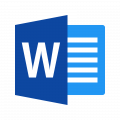 Word bestanden openen zonder Word
Word bestanden openen zonder Word
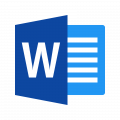
Word
Heb je Word bestand ontvangen maar kun je het niet openen omdat je geen Word gebruikt? Dan zijn er een aantal manieren om dit bestand toch te openen. In deze ‘hoe moet je’ handleiding heb ik een aantal van deze manieren verzameld.
Tip: Word documenten herken je aan de extensie .doc. Ontvang je een bestand met .doc aan het einde dan weet je dat het een bestand is dat je met Word moet openen. Soms wordt ook het .docx bestandsformaat gebruikt.
MS Word Viewer
De eerste manier om een Word bestand te openen zonder Microsoft Word te installeren is door het gebruik van een Word viewer. Met een Word viewer kun je Word bestanden openen en ze bekijken. Het is niet mogelijk om de bestanden verder te bewerken, maar wel kun je .doc of docx bestanden afdrukken.
Via de link bovenaan deze pagina kun je de officiele MS Word Viewer downloaden. Deze gratis Microsoft tool kent eigenlijk maar een groot nadeel. Vanaf volgende maand stopt Microsoft met de ondersteuning voor de eigen Viewer. Verder werkt de Word viewer alleen op computers en laptops op basis van Windows 10, Windows 8 of Windows 7.
De voordelen aan de Word viewer zijn groot. Zo kun je de software gratis downloaden en is het programma slecht enkele megabytes groot. Verder ondersteunt de Word Viewer geen macro’s. Hierdoor is het inzien van Word bestanden een stuk veiliger omdat ongewenste code (opgeslagen als macro) niet kan worden uitgevoerd.
Online openen in Google Documents
Een andere manier om Word documenten te bekijken is door ze online te openen in Google Docs. Google Docs is een gratis service van Google. Het enige wat je echt nodig hebt om online een Word document te openen is een Google account. Verder moet je verbinding hebben met internet.
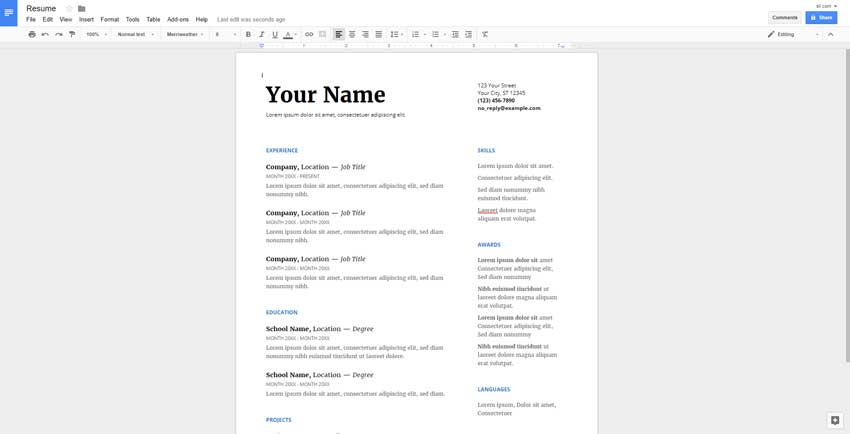
Een Word bestand openen zonder Word kan online met Google Docs.
De voordelen van Google Docs zijn groot. Zo kun je een Word document bekijken zonder dat je MS Word op je computer gebruikt. Maar Google Docs kun je ook gebruiken om Word bestanden te bewerken, te printen of te downloaden als PDF. En dat ook nog eens zonder kosten: Google Docs is een gratis service voor particulieren.
Open Office: een gratis Microsoft Word alternatief

Open Office.
Een laatste manier om Word documenten te openen (en te bewerken) is door het installeren van een alternatief voor MS Office. Een van de meest bekende alternatieven voor de Office suite van Microsoft is Open Office. Dit pakket wordt onder een open-source licentie uitgebracht en kun je daarom gratis downloaden.
Open Office ondersteunt het .doc en het .docx bestandsformaat van Microsoft. Je kunt met Open Office dus probleemloos Word bestanden openen, lezen en bewerken. Verder biedt Open Office mogelijkheden tot het afdrukken en verspreiden van documenten die in MS Word zijn gemaakt.
Het grootste nadeel aan Open Office is het feit dat dit office pakket veel ruimte inneemt op je harde schijf. Verder moet je de software eerst downloaden, installeren en instellen. Voor het snel bekijken van een Word document lijkt mij dat best veel moeite. Aan de andere kant is Open Office een prima Office pakket voor thuisgebruikers.
Tot slot
Word documenten openen kan zonder Microsoft Word, zoveel is zeker. Maar welke manier is nu de beste voor het snel lezen van een .doc of .docx? Ik kies zelf voor de Microsoft Viewer, maar die tool zal in de loop van volgend jaar verdwijnen. Ik denk daarom dat ik toch verder ga met een online oplossing in de vorm van Google Docs.
Google Docs kent een groot voordeel voor mensen die veel op hun smartphone of tablet documenten lezen. Via de Google Docs applicatie voor Android kun je namelijk op je smartphone of tablet alle Word documenten die je online hebt opgeslagen gewoon lezen. En dat is erg gemakkelijk.
- Muziek streamen via een Raspberry Pi met MoOde Audio Player - maart 21, 2021
- Afbeeldingen samenvoegen met PTGui - maart 6, 2021
- Een MP4 bestand afspelen als Windows Media Player een foutmelding geeft - februari 27, 2021

Ik werk nog met Word 2007. Kan ik in die versie bestanden als docx opslaan?